
visionOS 26 biedt nieuwe ruimtelijke features voor Apple Vision Pro
Hoewel ik inschat dat er maar héél erg weinig mensen MacFreak bezoeken die een Vision Pro in hun bezig hebben, is het natuurlijk toch de moeite om de vinger aan de pols te houden bij de updates daarvan. Daarom hieronder een overzicht van al het nieuws in visionOS 26.
De allerbelangrijkste zijn waarschijnlijk de vernieuwde widgets en de nieuwe
API’s voor contentmakers en bedrijven.
Widgets worden ruimtelijkWidgets bieden in het hele Apple ecosysteem snel toegang tot nuttige, relevante informatie. Met visionOS 26 worden widgets nu ruimtelijk, waardoor ze naadloos kunnen worden geïntegreerd in de ruimte en standaard verschijnen zodra je Apple Vision Pro opzet. In visionOS 26 kun je de breedte, kleur en diepte van je widgets aanpassen. En de prachtige nieuwe widgets, waaronder Clock, Weather, Music en Photos, hebben stuk voor stuk wat unieks te bieden.
Je kunt je ruimte inrichten met je favoriete widgets, zoals schitterende panorama’s en ruimtelijke foto’s van dierbare herinneringen, klokken met opvallende wijzerplaten of een snelkoppeling naar je favoriete playlists en nummers in Apple Music. In de Widgets-app is het een fluitje van een cent om te zoeken naar widgets, bijvoorbeeld van compatibele iOS- en iPadOS-apps. Met behulp van WidgetKit kun je als developer bovendien je eigen widgets maken.
Gedeelde ruimtelijke ervaringenNieuw in visionOS 26 is dat je je ruimtelijke ervaringen kunt delen met andere Apple Vision Pro-gebruikers in dezelfde ruimte. Zo kun je samen de nieuwste films bekijken in 3D of een ruimtelijke game spelen, of samenwerken met collega’s. Bovendien kun je via FaceTime deelnemers toevoegen van over de hele wereld. Zo houd je contact, hoe ver je ook bij elkaar vandaan bent.
Dassault Systèmes, een bekende aanbieder van software voor engineering en 3D-design, heeft deze feature geïntegreerd in de 3DLive app, waarmee je 3D-ontwerpen kunt visualiseren voor collega’s dichtbij en ver weg.
Persona’sIn visionOS 26 zien persona’s er veel natuurlijker en vertrouwder uit. De gloednieuwe persona’s, gemaakt met geavanceerde technologie voor volumetrische rendering en machine learning, zijn opvallend expressief en gedetailleerd. Ze hebben een volledig zijaanzicht en het haar, de wimpers en huidtinten zijn buitengewoon realistisch. Persona’s worden nog altijd binnen enkele seconden gemaakt op het device zelf. De instelmogelijkheden zijn wel flink uitgebreid.
Zo kun je de ruimtelijke weergave van je persona voortaan vooraf bekijken en aanpassen, en heb je keus uit meer dan 1.000 verschillende brillen, om maar een voorbeeld te noemen.
Nieuw: Ruimtelijke scènesIn visionOS 26 zijn ruimtelijke foto’s nog realistischer. Met een nieuw generatief AI-algoritme en computationele diepte worden ruimtelijke scènes gecreëerd met meerdere perspectieven, wat je het idee geeft dat je echt om je heen kunt kijken.
Ruimtelijke scènes zijn te bekijken in de Photos-app, Spatial Gallery en Safari. En developers kunnen de Spatial Scene-API gebruiken om hun apps nog realistischer te maken. Zillow gebruikt deze API voor de Zillow Immersive-app, waarmee je woningen volledig in 3D kunt bekijken.
Internetten, gamen en kijken met een extra dimensieAls je kiest voor ruimtelijk internetten, krijgt webcontent een compleet nieuwe dimensie in Safari. Ruimtelijke scènes verschijnen terwijl je scrolt, en alles wat afleidt blijft verborgen. Webontwikkelaars kunnen 3D‑modellen integreren in hun webpagina’s, zodat je tijdens het shoppen en browsen diepte-effecten kunt zien, en je 3D‑objecten en -modellen kunt bekijken en bewerken in Safari.
visionOS 26 ondersteunt 180‑graden, 360‑graden en breedbeeldcontent van Insta360, GoPro en Canon. Nu kun je indrukwekkende 2D‑actieopnames bekijken zoals die bedoeld zijn. Developers kunnen deze nieuwe afspeelfeatures integreren in hun apps en websites.
En visionOS 26 ondersteunt nu ook de PlayStation VR2 Sense-controller. De gameplay die developers op Apple Vision Pro kunnen creëren wordt nog indrukwekkender dankzij de hoogwaardige bewegingsregistratie met zes facetten voor bewegingsvrijheid, aanraakdetectie en trillingen.
API’s en tools voor ondernemingenDankzij nieuwe voorzieningen, bijvoorbeeld voor het delen van een device binnen een team, kunnen organisaties eenvoudig een groep gedeelde devices configureren en beheren. Zaken als je oog- en handgegevens, brilrecept en toegankelijkheidsinstellingen kun je veilig bewaren op een iPhone met iOS 26 en van daaruit alles overzetten naar een andere Vision Pro. Met meerdere mensen hetzelfde device gebruiken is dus makkelijker dan ooit.
visionOS 26 ondersteunt daarbij ook Logitech Muse, een speciaal voor Apple Vision Pro ontwikkelde ruimtelijke accessoire met nauwkeurige invoer en nieuwe mogelijkheden voor het gebruik van samenwerkings-apps zoals Spatial Analogue.
Dankzij op ondernemingen gerichte API’s, waaronder de nieuwe Protected Content-API, krijgen alleen gebruikers met de juiste toegangsrechten toegang tot vertrouwelijke informatie zoals medische dossiers of zakelijke gegevens. Kopiëren, schermafbeeldingen en schermdeling kunnen worden uitgeschakeld.
Andere nieuwe features in visionOS 26:- Meer Apple Intelligence-features, waaronder updates van Image Playground, komen beschikbaar voor Apple Vision Pro. In visionOS 26 worden bovendien nieuwe talen ondersteund: Duits, Frans, Italiaans, Japans, Koreaans en Spaans, naast de ondersteuning van Engels voor Australië, Canada, India, Singapore en het VK.
- Met Look to Scroll kun je apps en websites verkennen door alleen je ogen te gebruiken. Daarbij bepaal je zelf de scrolsnelheid. Developers kunnen Look to Scroll integreren in hun visionOS-apps.
- In het vernieuwde bedieningspaneel zijn features zoals Guest User, Focus en Travel Mode handig gebundeld in één weergave. Zo kun je moeiteloos je muziek bedienen, omgevingsinstellingen aanpassen en verbinding maken met een virtueel beeldscherm van Mac.
- Je kunt je iPhone ontgrendelen terwijl je Apple Vision Pro draagt, zelfs in een volledig ruimtelijke omgeving zoals een Environment. Deze feature kun je inschakelen via Instellingen op een iPhone met Face ID en iOS 26.
- visionOS 26 ondersteunt het doorsturen van oproepen op iPhone. Dat betekent dat je voortaan direct vanaf Apple Vision Pro telefoontjes kunt aannemen. Vanuit People View kun je ook zelf iemand bellen. Kies dan een telefoonnummer uit je contactenlijst of klik op een telefoonnummer op een webpagina.
- In Home View kun je al je apps voortaan makkelijk ordenen in mappen.
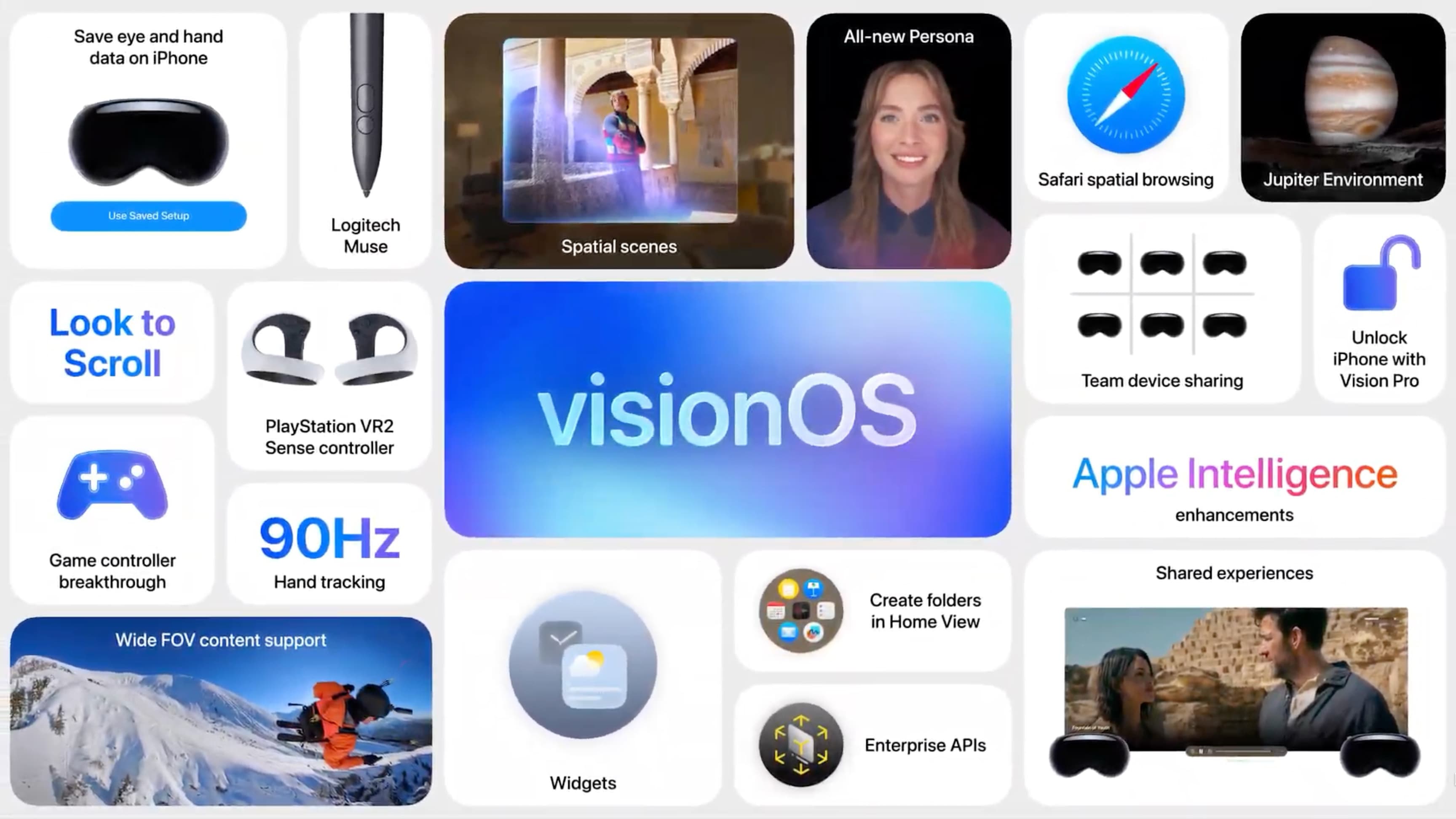
visionOS 26 biedt nieuwe ruimtelijke features voor Apple Vision Pro